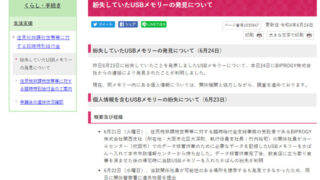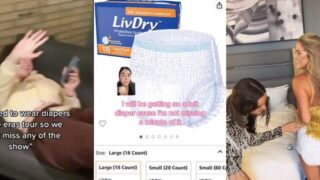ビデオ会議が始まる前には、USBマイクのケーブルをつなぎ、iPhoneをWebカメラ代わりに使うアプリを起動。音と映像を拾えているかを確認してから会議に参加しているが、その途中でもマイクやカメラがちゃんと動いているかが気になってしまう。
……この記事を書いている時点で、東京都でまん延防止等重点措置が解除されてか54日が過ぎた。
私が勤めている新宿にある中小企業では現在、各スタッフが可能な範囲でリモートによる業務を行っている。その中で、今回はそんなビデオ会議まわりのデバイスを、安心かつ快適に活用するために、新たなガジェットを導入してみた。
5月9日(月):コントロールセンター「UVC-02」が我が家にやってきた!
今週は自宅にこもって仕事をする日が続くが、ビデオ会議の予定はひっきりなしに入っている。
ビデオ会議のたびに不安になるのが、「カメラやマイクがちゃんと動いているか?」ということ。カメラ代わりに利用しているiPhoneは、前にバッテリーが切れて映像を送れなくなったことがあったし、Wi-Fiルーターを交換したときにはネットワークに接続できなくなった。マイクについてもミュートボタンが押されていることに気づかず、そのまま会議に参加して慌てたことがある。
そんな様子をこの連載を通じて見ていたからか、編集部から先日こんなガジェットが送られてきた。ローランドの「UVC-02」という製品で、“Web会議の映像と音声の品質をアップグレードする強力なコントロール・センター”とのこと。マニュアルを見ていると、どうやら映像と音声の出力を取りまとめて、USBケーブル1本でPCに送るミキサーのようなアイテムらしい。
一緒に「CGM-30」という同社のコンデンサーマイクも届いたので、さっそくマイク端子に装着。背面のポートにはヘッドセット用の端子もあり、こちらに手持ちのヘッドセットも接続できるらしい。
さらに、USBケーブルでPCとつなぐと、電源が供給されてランプ類が点灯した。専用のユーティリティソフトをインストールすると、「UVC-02」のステータスが表示されたので、これで使える状態になったようだ。
ちなみに、初回の接続時にはユーティリティソフトの画面上に「Version mismatch」というメッセージが表示された。どうやら、「UVC-02」のファームウェアのアップデートも、このユーティリティソフトから行えるらしい。
なお、PCとの接続には、USB 3.0端子にケーブルを挿す必要がある。これはマニュアルにも書いてあったのだが、最初はうっかり見過ごしてしまい、USB 2.0端子に接続。まったく動作しようとしない「UVC-02」を前にあたふたしてしまった。反省。
とりあえず、今週いっぱいはメーカーからお借りできるということなので、さっそく明日に行われる会社の定例ミーティングから使ってみることにしよう。
5月10日(火):「UVC-02」でZoom会議に参加!「TALK」ボタンがめっちゃ使いやすい
今日は昼から会社の定例ミーティング。「UVC-02」を見ると、すでにマイクが声を拾っているようで、自分の声に合わせて「MIC」のランプが点滅していた。さらに、「TALK」のランプが赤く点灯しており、マイクで拾った音声を、PCに送っていることを教えてくれる。
こうして、音声の状況を一目で確認できるのは、心配性な自分にはありがたい。会議の前には毎回デバイスの設定画面を表示して、入力レベルのメーターで声を拾えているかを確認するようにしているが……。こうして、ランプをいつでも目で確認できると、安心して会議に集中できそうだ。
後は、Zoomを起動させて、「設定」画面で利用するマイクに「AUDIO IN(Roland UVC-02)」を選べば準備は完了だ。画面上のレベルメーターが動き出したので、どうやらグースネックマイクの音をちゃんと拾えているらしい。
そのまま、会議に参加した後で、ほかの参加者に話を聞いてみると、マイクの音質については「クリアで聞き取りやすかった」などと、かなり評価が高かった。これは、付属マイクの特性もあるだろうが、だいたい周辺1mほどの範囲の音を拾っているようで、離れた場所にいる人の声は拾わないので安心できる。
そして、個人的にいいなと思ったのが、「TALK」ボタンでマイクのオン/オフを切り替えられることだ。同じことはZoomであれば、ミーティング画面の「ミュート」ボタンで操作できるが、「UVC-02」ならマイクをオフにしていることを相手に伝えなくて済む。話すときには物理的なボタンをポチッと押すだけなので、ミュート解除のためにマウス操作に手間取って慌てることもない。
なお、マイクの出力は、音量ツマミを操作することでもコントロールできる。自分の声が「大きい/小さい」と言われたときでも、いちいちZoomの設定画面を開くことなく、すぐに音量をコントロールできるのも嬉しいポイントだ。
5月11日(水):ビデオ会議のカメラに一眼デジカメを使ってみた
音声まわりの機能についてはざっと触ることができたので、次は外部カメラの映像を、「UVC-02」経由でPCに送ってみたい。
「UVC-02」にはHDMI入力端子が用意されており、映像出力を持つカメラと接続できる。さっそくキヤノン製の一眼レフのデジカメを接続したところ、ライブファインダーを有効にすることで、レンズ越しの映像がPCに送られてきた。
ただ、標準の設定のままでは画面中央に白い「拡大表示枠」が表示されてしまうので、カメラの「ライブビュー機能設定」で「AFモード」を変更したところ、白い枠のない映像を「UVC-02」に送ることができた。一眼デジカメなら三脚で固定できるし、ズームや明るさの調整などもカンタンなので、ビデオ会議用のカメラとしてはかなり優秀かもしれない。
一方、同じくキヤノン製のビデオカメラを接続したところ、こちらは録画可能時間などの表示を、どうやっても除去できなかった。モニター出力では内蔵マイクの音声もHDMIケーブル経由で送れなかったので、ビデオ会議ではデジカメを利用するのがよさそうだ。
5月12日(木):HDMIケーブルでつなぐと、iPhoneがWebカメラ代わりになった!
昨日はビデオ会議用のカメラとしてデジカメを使ってみたが、これを三脚ごといつも部屋に置いておくのはスペース的に難しい。
そこで、iPhoneの映像をHDMI出力する変換ケーブルを使って、内蔵カメラの映像を「UVC-02」に送ってみることにした。ただ、iPhone標準の「カメラ」アプリでは、シャッターボタンなどが画面上に表示されてしまうので、「Airmix Solo」というフリーのカメラアプリを利用することにする。
「Airmix Solo」はライブ配信向けに開発されたカメラアプリで、撮影中の映像をアプリ上でYouTube Liveなどに配信できる。日本語版は存在しないが、初期設定を行ったら、後は映像ソースを選択するだけでカメラ映像のみが画面に表示されるので、さほど操作に困ることはないだろう。
5月13日(金):電話相手をiPhone経由でZoomに呼び出せるか?
先日はiPhoneに「ヘッドセット用変換アダプターケーブル」を装着し、電話相手の声をPCに送ることで、会話の様子をフリーソフトで録音してみた。この音声出力を「UVC-02」のAUX IN端子につなげば、ラジオのリスナーを電話で呼び出すように、電話相手をビデオ会議に参加させられないだろうか?
さっそく試したところ、電話相手の声をそのままZoomに流すことができた。ただ、Zoomに参加している人の声は、“PCのスピーカー→iPhoneにつないだピンマイク”を介して送っているので、電話相手は「何を話しているか聞き取ることができなかった」らしい。残念。
なお、「UVC-02」のAUX入力端子にiPhoneなどを接続すると、そのデバイスで再生した曲を、マイクに話しかけた声とMIXしてPCに送ることができる。そのオン/オフは「UVC-02」の「AUDIO OUT」ボタンで操作できるほか、音量ツマミでボリュームのコントロールもできるので、例えば「会議の開始前にBGMを流す」「開始時間になったらフェードアウトさせる」といった使い方もできそうだ。
他にも、「A1」「A2」の2つのボタンには、「女声に変換する」「拍手音を鳴らす」といった機能を割り当てられる。こちらはライブ配信やカンファレンスなどで遊び心を演出するのに使えるだろう。
また、この「A1」「A2」のボタンに「SLIDESHOW PREV.」「SLIDESHOW NEXT」の機能を割り当てることで、パワーポイントでスライドショーを実行中に、表示中のスライドを前後に送ることもできる。これなら、PCが手元になくても操作ができるし、操作も分かりやすくワンオペのウェビナーや失敗できないプレゼンなどでも役に立ちそうだ。Windowsではパワーポイント、macOSではKeynoteの操作に対応するとのこと。
ちなみに、Windowsの設定でスピーカー出力に「UVC-02」を指定すると、PCで鳴っている音をZoomに流すことができる。もちろん、Zoomの声がスピーカーからは鳴らなくなるので、あまり実用的とは言えないが……。
ただ、この音声出力をZoomではなく録音ソフトに送れば、BGMなどをマイクに話している声とセットで録音できるので、収録用のミキサーとして使うのもアリかもしれない。なお、ここまで紹介してきた全ての映像や音声は、「OBS Studio」などのアプリを利用することで、録音/録画可能だ。
さて、1週間にわたって「UVC-02」を使ってきたが、その最大の魅力は“操作系の分かりやすさ”にある気がする。カメラやオーディオ機器とケーブルをつなぐだけで音声/映像をPCに送ることができ、そのオン/オフなどをボタンやつまみで操作できる。
ビデオ会議やライブ配信では、音声/映像の調整にリアルタイムでの対応が求められるが、その操作系がひとまとめになっていて、なおかつ直感的にコントロールできるのはかなり便利だ。
そこに、音声と映像のミキサーとしていろいろなソースをMIXできる利便性が加わり、レンズ交換式のデジカメやコンデンサーマイクを使えば音声/映像の品質をアップできる。それでいて、どれだけデバイスを接続しても、PC側では“利用するデバイスに「UVC-02」を選ぶだけ”という操作の手軽さもあった。
クライアント相手のビデオ会議や、失敗したくないライブ配信などでは、「UVC-02」があればクォリティをアップさせるだけでなく、機材まわりのトラブルを事前に防ぐことができるだろう。